导出
通过 Banana财务会计软件,可以从单个表格或多个表格 (文件) 中以各种格式导出数据。
导出行
点击数据菜单 → 导出行命令,以导出单个表格的内容。
如果您在执行此命令前选择了一些行,那么导出选定区的选项将被激活。
导出文件
为了能够导出多于一个表格,请点击文件菜单 → 导出文件的命令。
在导出文件的对话框中,您将看到以下的标签:
导出的打印预览
在打印预览工具一栏中:
- 点击 Adobe PDF 按钮旁边的箭头。
- 选择适合自己的选项:
- 创建PDF。
- 导出到Html。
- 导出到Excel。
- 复制到剪贴板。
导出格式
要设置特定的导出,每种格式都有一个或多个带有选项的部分。
您可以在不同的格式之间进行选择:
导出到 Excel
要导出到Excel,请点击文件菜单 → 导出文件 → 导出到Excel的命令。

文件名
在此区域输入系统将创建导出数据的新文件的名称是必要的,不然的话,一个已存在的文件将通过使用浏览键而被选择,系统将使用新数据覆盖它。
立即显示
一旦MS Excel文件被创建,软件会启动查看该文件。这样一来,导出的结果将立马被显示。
选项
设立单元格名称
当文件被导出之后,此选项将自动的给每个单元格一个名称。例如,包含余额的账户1000的单元格Excel中的名称将为"账户_1000_余额"。这意味着用户可以独立地识别每个单元格与其在表格中的位置,因此即使会计计划被改变也无需更改创建的Excel报告。用户因此不必手动把会计数据存储到Excel当中。然而,输入单元格的名称会使打开Excel文件的速度变慢。
设立表格名称
使用此功能,当文件被导出的时候,系统会自动为属于表格的整个单元格区域给出一个名称。例如,属于账户表的单元格区域的名称将被识别为 DB_Accounts。当创建Excel文件,数据库功能被使用的时候此功能是必须的。
使用Xml格式名 (英文)
单元格名称可以被定义为它们原始的账户语言,或者被定义为英文名称。在原始的语言中,该名称将被使用该种语言的用户所理解,但是其英语名称将不会被普遍理解。通过选择此项功能,用户将获得,例如 "Accounts_1000_Balance(英文)" 来取代 "Conti_1000_Saldo(意大利文)"。
保护表格
当选择这个选项的时候这个单元格的内容都会被锁住,所以只能编辑格式。这可以防止由于任何意外更改而影响导出数据的可能性。通过使用Excel中适当的命令,用户可以随时取消这个保护功能。
其它标签
关于其它标签的解释,请您访问以下的页面:
导出结果
每个会计表格都会在Excel文件中以不同的表格展现出来。
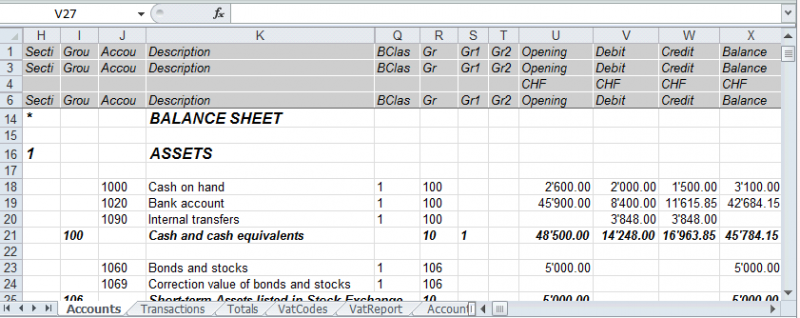
使用单元格名称代替行/列的参数。
- 即使输入新的行或列,名称也会返回所需的值。
- 名称易于使用和理解。
"Accounts_1000_Balance" 指的是账户1000的余额
"Accounts_1000_Description" 返回包含账户1000摘要的单元格的值。 - 名称可以在公式中使用
"=Accounts_1000_Balance" 返回包含账户1000余额的单元格的值。
"=Accounts_1000_Balance/1000" 将账户1000的余额除以1000。 - 通过使用名称,可以创建指向各种文件的链接。
连接到单元格的链接由以下元素所组成:
- 文件名称
- 表格名称
- 单元格名称
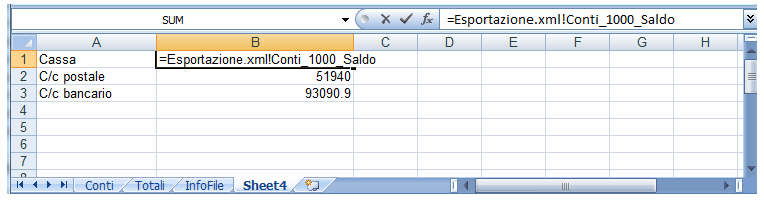
从Banana财务会计软件复制/粘贴数据到Excel
使用Banana财务会计软件,除了导出之外,还可以随时将Banana财务会计软件的数据复制/粘贴到Excel中:只复制一些单元格、列或整个表格。
一些用户向我们报告说,在极少数情况下,而且只在Mac电脑上,当把数据从Banana财务会计软件导出到Excel时,金额的格式并不理想。
然而,这种情况很容易解决,只需在Excel中选择有金额的列,并将单元格格式改为 "数字 "类型即可。
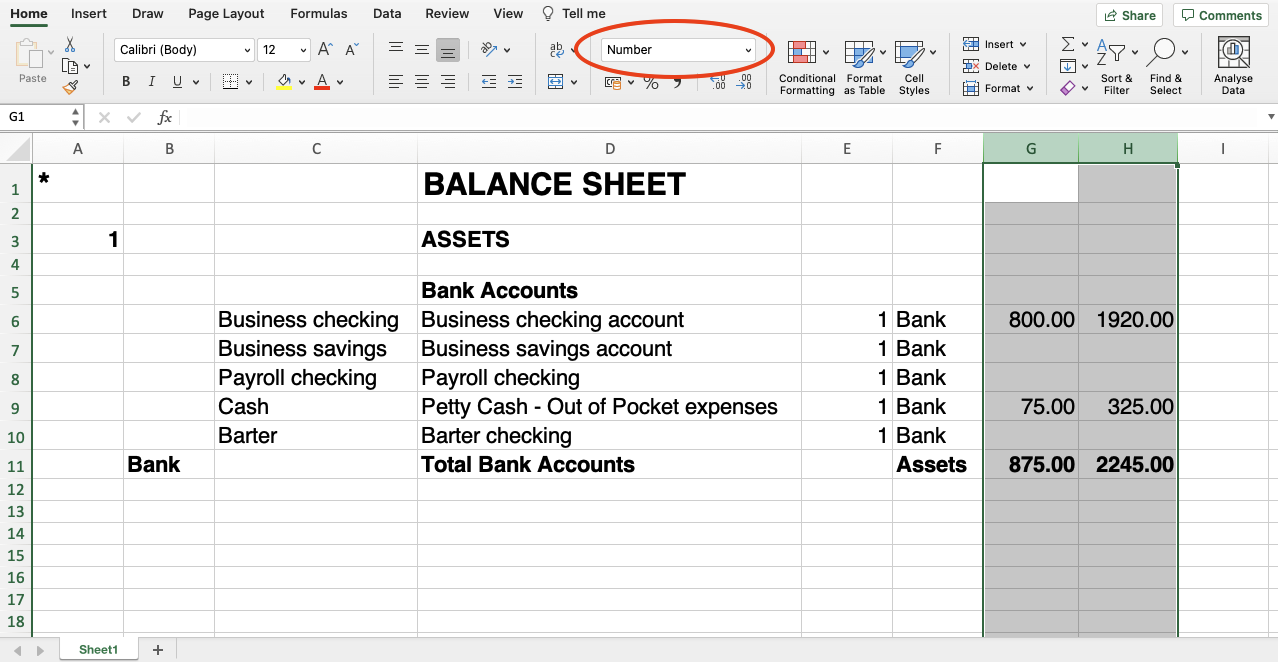
包括标签
点击请点击文件菜单 → 导出文件 → 包括标签来打开对话框,允许您选择要包含的表格和报告。

重新检查账务
在此框中打钩之后, 在导出之前账务将被重新检查。
包括
通过在不同的框中打钩, 用户可以把文件导出至 MS Excel Xml 多种表格和/或所有的账户明细以及增值税报告。
视图
选择数据被导入的视图是可能的。此选项可提供把文件导入到 PDF, Html 和 Xml 的格式中。
期间
该组允许您指定导出带周期的表格的选项。
按期间划分的账户/科目
指的是会计期间的选择,并指出每个期间需要的重复次数。
增值税报表
此功能允许根据所选期间导出增值税报表。
为整年创建期间
通过选择此功能,全年的部分余额将被导出,不仅仅是选定账户的期间或是选定导出的期间。
最大时期数
期间最大的可能数字。
导出到Html
要将文件导出为 Html,请点击文件菜单 → 导出文件 → 导出到 Html 的命令。

文件名
在此区域输入系统将创建导出数据的新Html文件的名称是必要的,不然的话,一个已存在的文件将通过使用浏览键而被选择,系统将使用新数据覆盖它。
立即显示
一旦Html文件被创建,软件会启动查看该文件。这样一来,导出的结果将立马被显示。最好记住使用像 Mozilla 和 MS Explorer 这样的浏览器来为文件使用缓存机制。当第二次时候导出后,在浏览器重新加载按键被使用之前用户看到先前的版本是可能的。
表格创建选项
标题1, 2, 3
这些是表格的标题。
其它标签
关于其它标签的解释,请您访问以下的页面:
Html 格式选项
点击文件菜单 → 导出文件 → 导出到 Html → Html 格式选项打开对话框,其允许您在导出Html格式的文件时激活选项。

使用样式表CSS格式
选择此单元格将允许用户连接样式表至导出的文件。通过默认的设定,系统会自动使用它自己的样式表并且合并到文件中。
使用预定义的样式表
系统默认的样式表将被使用。
停用该单元格将自动激活外部样式表选项。然后用户则可选择其个人的样式表。
系统外样式表
文件名称
在一个系统外的样式表被使用的情况下,请使用浏览键来选择样式表的名称。
在Html文件内包含样式表
当数据已被发送至 Html 格式,样式表文件必须也已被发送。为了避免发送两种分开的文件,用户可以通过激活此单元格,把样式表合并到 Html 会计文件中。
选择单元格将允许该程序将数据文件拥有各种图形选项:
- 导出仅可见列
- 带有边框的表格
- 标题列
- 保存表格内的分页符
- 输出为数据 - 不带任何格式化的数据将被输出
导出文件到Xml
要将文件导出为 Xml ,请点击文件菜单 → 导出文件 → 导出到 Xml 的命令。

文件名
输入要创建的新文件的名称,或使用浏览按钮选择现有文件。
立即显示
查看新创建Xml档案的程序已启动。这样您就可以立即看到导出的结果。请记住,Mozilla和MS-Explorer等浏览器使用文档缓存机制。当第二次导出时,如果您不点击浏览器上的更新按钮,您可能仍然会看到以前的版本。
样式表 XSLT 格式
在这个区域,您可以设置样式表 (外部Xml文件),在此基础上,程序必须以图形化的方式安排会计数据。Banana财务会计不提供Xslt文件。
选项
在下列选项中选择是可能的:
- 导出仅可见列
- 含视图名单
- 输出为数据
其它标签
关于其它标签的解释,请您访问以下的页面:
导出行到txt
为了导出行 ,请点击文件菜单 → 导出文件 → 导出行到txt的命令。

文件名
输入文件名或者点击浏览键来选择一个已经存在的文件。
格式
选择您需要的格式。
立即显示文件
一旦文件被创建,软件会启动查看该文件。这样一来,导出的结果将立马被显示。最好记住使用像 Mozilla 和 MS Explorer 这样的浏览器来为文件使用缓存机制。当第二次时候导出后,在没有使用浏览器的刷新键之前用户看到先前的版本是可能的。
选项
如果被激活,不同的可导出的选项为:
- 仅选定行
- 仅可视列
- 列标题
- 统一码 (Utf-8)